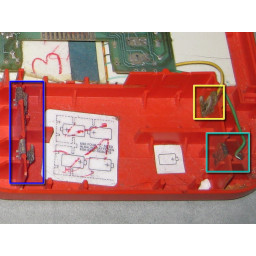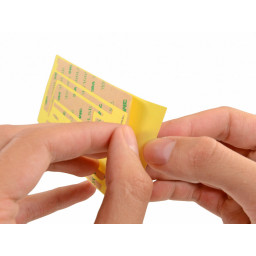Замена фотопринтера Dell 540 Power Switch

- ВКонтакте
- РћРТвЂВВВВВВВВнокласснРСвЂВВВВВВВВРєРСвЂВВВВВВВВ
- Viber
- Skype
- Telegram
Шаг 1
Поверните фотопринтер так, чтобы нижняя часть корпуса была направлена вверх.
Шаг 2
Осторожно снимите внутренние компоненты устройства, подняв внутренние компоненты вверх и наружу из корпуса.
Шаг 3
Найдите ленту данных, которая соединяет ЖК-панель с материнской платой.
Ослабьте крепеж рядом с лентой, осторожно оттолкнув их от держателя белой ленты.
После ослабления крепежа лента должна легко соскользнуть с материнской платы.
Шаг 4
Получите доступ к нижней части верхнего корпуса с помощью тонкой горизонтальной панели управления, прикрепленной к нижней части.
Снимите переднюю панель.
Верхний корпус dell теперь должен иметь только две стороны.
Шаг 5
Найдите разноцветный кабель, соединяющий выключатель питания с материнской платой панели управления.
Отсоедините кабель, выключатель питания теперь доступен.
Шаг 6
С помощью крестообразной отвертки № 2 открутите три 5,65 мм винта на нижней панели корпуса против часовой стрелки.
Шаг 7
Найдите красно-черный кабель, соединяющий вентилятор с верхней частью платы логики.
Шаг 8
Найдите зажимы с разноцветными проводами, которые соединяют материнскую плату с печатающим устройством.
Отключите их обоих, осторожно потянув их от материнской платы.
Шаг 9
Найдите четыре 7,85 мм винта, которые крепят материнскую плату панели управления к корпусу верхней грани.
Используйте отвертку с крестообразной головкой № 1, чтобы удалить четыре выделенных винта.
ПРИМЕЧАНИЕ. Убедитесь, что снятие передней лицевой панели завершено.
Шаг 10
Поверните устройство, чтобы оно снова оказалось в вертикальном положении. Под ЖК-панелью находится винт 9,62 мм, открутите его с помощью крестообразной отвертки №2.
Шаг 11
Осторожно отсоедините красный и черный кабель от платы логики, осторожно потянув, чтобы изолировать охлаждающий вентилятор от устройства.
Шаг 12
Найдите белую ленту, которая соединяет материнскую плату с подачей печати.
Отсоедините ленту, осторожно потянув ленту от материнской платы.
Шаг 13
Аккуратно поднимите горизонтальную материнскую плату панели управления и квадратную плату выключателя питания.
Полностью отсоедините материнскую плату от корпуса.
ПРИМЕЧАНИЕ. Оставьте переключатель питания выключенным на материнской плате главной панели управления.
Шаг 14
Снимите заднюю панель корпуса, потянув прямо назад.
Некоторое тщательно приложенное усилие может потребоваться, чтобы удалить эту часть.
Шаг 15
Материнская плата изменила ориентацию. Обратите внимание на новую ориентацию на основе белой ленты данных, которую мы удалили на предыдущем шаге.
Найдите черную ленту данных, которая соединяет материнскую плату с двигателями печати.
Отсоедините его от платы логики, осторожно потянув за провод от материнской платы.
Шаг 16
Поверните фотопринтер так, чтобы нижняя панель снова была обращена вверх. Теперь снимите нижнюю панель корпуса, чтобы получить доступ ко всем внутренним компонентам.
Шаг 17
Теперь открутите три винта на 7,89 мм (против часовой стрелки) с помощью крестообразной отвертки № 1.
Шаг 18
Наконец, снимите боковую панель с дверцей чернильного картриджа, удерживая правую сторону и вытягивая назад левой стороной.
Внимание! Боковая панель удерживается вкладками; не ломай это.
Шаг 19
После отсоединения винтов и лент вы можете вытащить материнскую плату из блока печати.
Комментарии
Пока еще нет ниодного комментария, оставьте комментарий первым!
Также вас могут заинтересовать
Вам могут помочь


Лаборатория ремонта

Nicom
Не работает принтер?
Вызовите мастера или курьера на дом оформив заявку, она будет передана в подходящие мастерские.